win7怎么升级win10系统
- 分类:Win10 教程 回答于: 2022年11月08日 08:41:11
想要将win7升级win10系统进行使用的话,现在能用的方法一般就是通过官方工具或者第三方工具升级安装系统得以实现了。那么win7怎么升级win10呢?下面小编就以好用的工具为例,演示下教程步骤。
工具/原料:
系统版本:windows7系统
品牌型号:华为无畏16
软件版本:小白三步装机版v2290
方法/步骤:
win7升级win10教程:
1、首先下载安装小白三步装机版工具后打开,选择win10系统,点击立即重装。

2、等待软件自动下载系统镜安装部署系统等等。

3、提示部署完成之后,点击立即重启电脑。

4、重启电脑系统后,选择xiaobai-pe系统按回车进入。

5、在pe系统内,小白装机工具将会自动安装win10系统。

6、安装成功后重启电脑,耐心等待进入新的win10系统桌面即可。
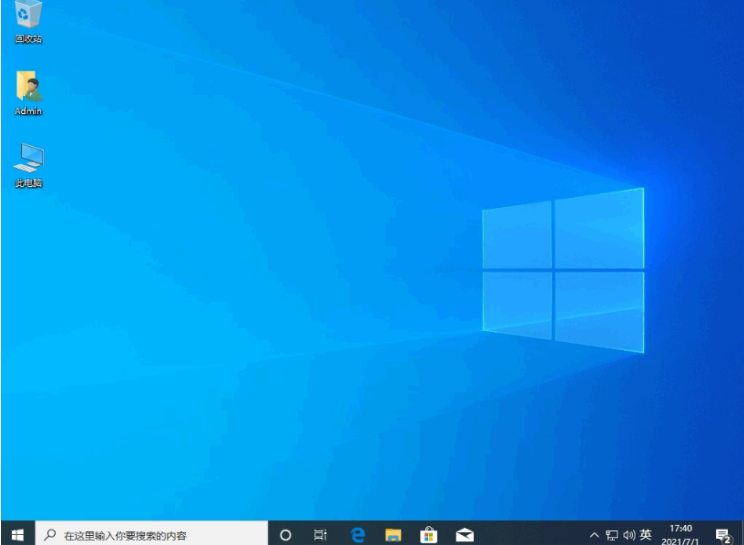
注意事项:在安装系统之前,先备份好系统盘的相关数据,避免丢失。关闭电脑的杀毒软件,避免被拦截导致安装失败。
总结:
以上便是win7升级win10教程,只需要借助到好用的小白三步装机版工具就可以在线安装完成啦,有需要的小伙伴可以参考教程操作。
 有用
26
有用
26


 小白系统
小白系统


 1000
1000 1000
1000 1000
1000 1000
1000 1000
1000 1000
1000 1000
1000 1000
1000 1000
1000 1000
1000猜您喜欢
- Win10系统重装教程:轻松安装最新版Win1..2023/10/31
- Win10重装系统:简单操作,轻松解决电脑问..2024/03/05
- win10安全模式怎么退出2020/06/16
- win10专业版和企业版的区别在哪里..2022/10/15
- win10有网打不开网页2020/08/19
- 最新windows10各版本方法?小编教你怎..2017/11/14
相关推荐
- 戴尔电脑win10如何清理显卡内存..2021/02/05
- 找人装系统win10多少钱合理报价指南..2024/10/20
- 笔记本电脑蓝屏原因及解决攻略,一步步..2024/10/12
- win10官网下载2024/01/30
- win10系统安装指南2023/11/21
- Win10系统安装指南2023/12/20














 关注微信公众号
关注微信公众号



